Per fornire le migliori esperienze, utilizziamo tecnologie come i cookie per memorizzare e/o accedere alle informazioni del dispositivo. Il consenso a queste tecnologie ci permetterà di elaborare dati come il comportamento di navigazione o ID unici su questo sito. Non acconsentire o ritirare il consenso può influire negativamente su alcune caratteristiche e funzioni.
L'archiviazione tecnica o l'accesso sono strettamente necessari al fine legittimo di consentire l'uso di un servizio specifico esplicitamente richiesto dall'abbonato o dall'utente, o al solo scopo di effettuare la trasmissione di una comunicazione su una rete di comunicazione elettronica.
L'archiviazione tecnica o l'accesso sono necessari per lo scopo legittimo di memorizzare le preferenze che non sono richieste dall'abbonato o dall'utente.
L'archiviazione tecnica o l'accesso che viene utilizzato esclusivamente per scopi statistici.
L'archiviazione tecnica o l'accesso che viene utilizzato esclusivamente per scopi statistici anonimi. Senza un mandato di comparizione, una conformità volontaria da parte del vostro Fornitore di Servizi Internet, o ulteriori registrazioni da parte di terzi, le informazioni memorizzate o recuperate per questo scopo da sole non possono di solito essere utilizzate per l'identificazione.
L'archiviazione tecnica o l'accesso sono necessari per creare profili di utenti per inviare pubblicità, o per tracciare l'utente su un sito web o su diversi siti web per scopi di marketing simili.
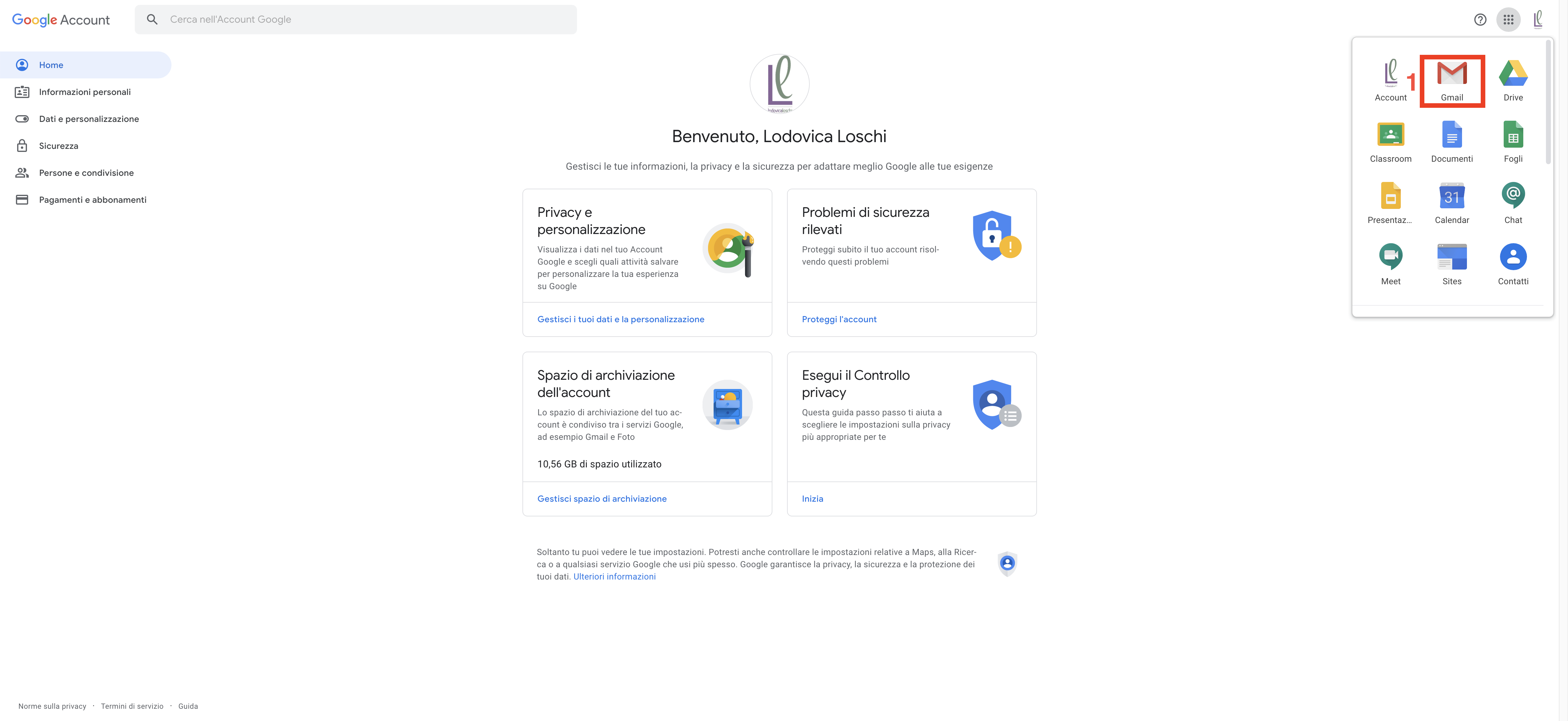
![]() delle applicazioni della G Suite for Education, scegliere Gmail
delle applicazioni della G Suite for Education, scegliere Gmail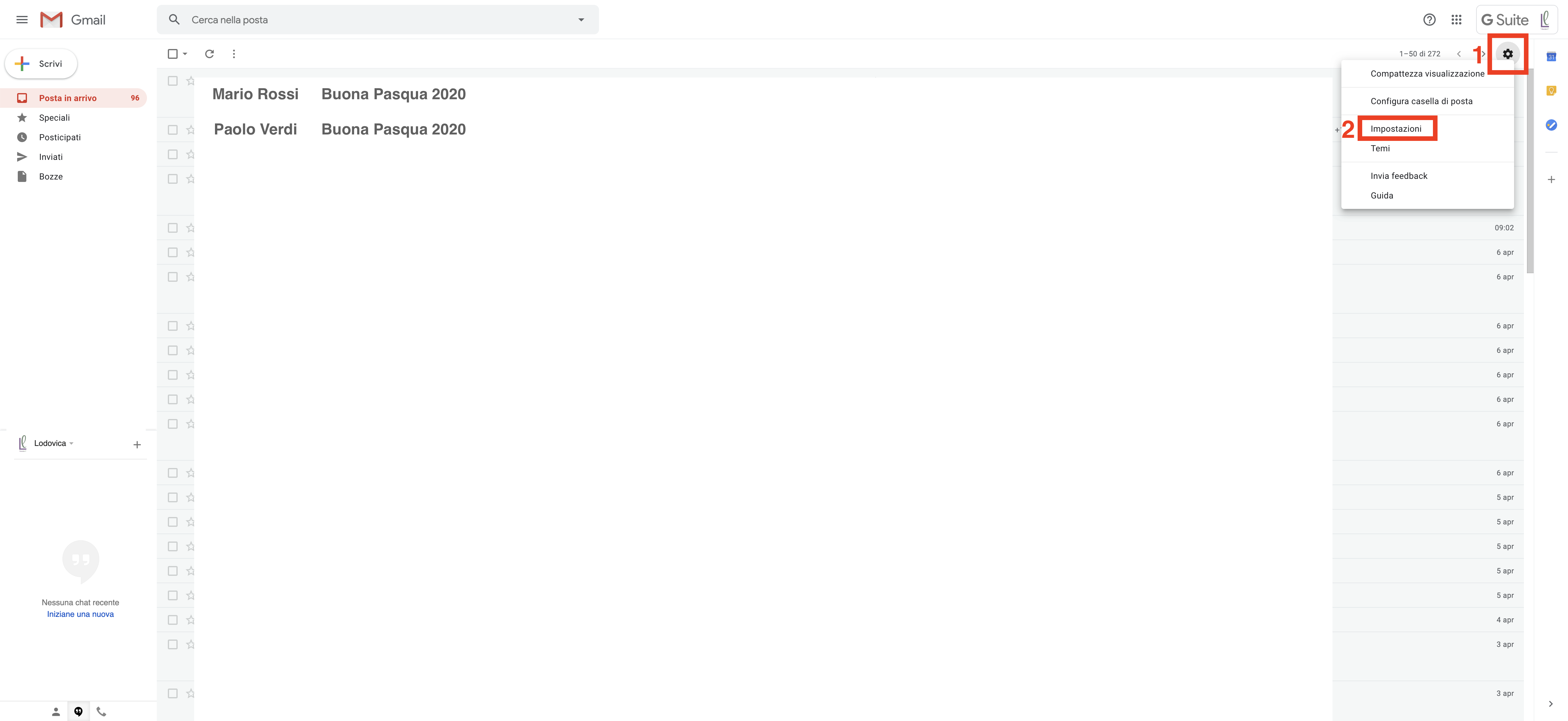 1. In alto a destra, selezionare l’ingranaggio
1. In alto a destra, selezionare l’ingranaggio![]()
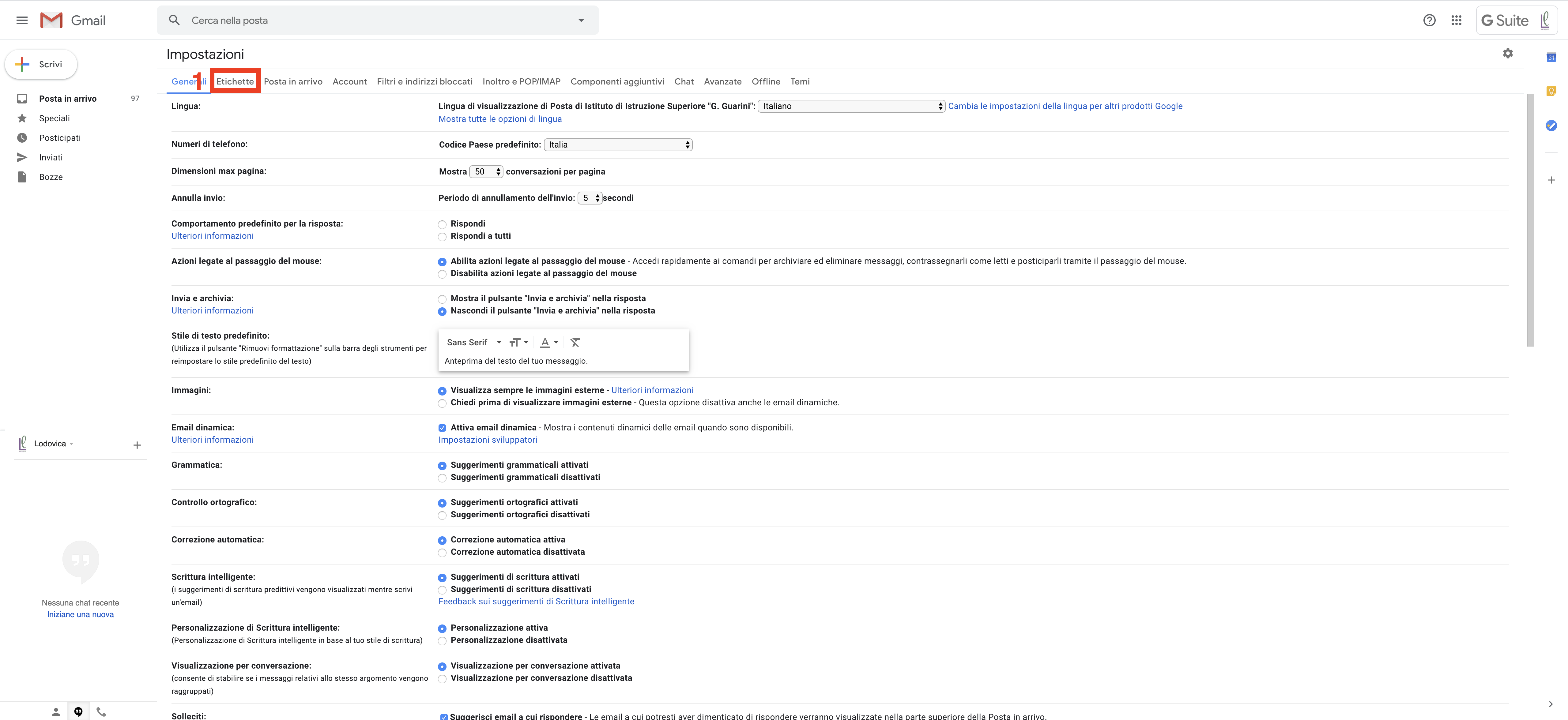 1. Selezionare Etichette
1. Selezionare Etichette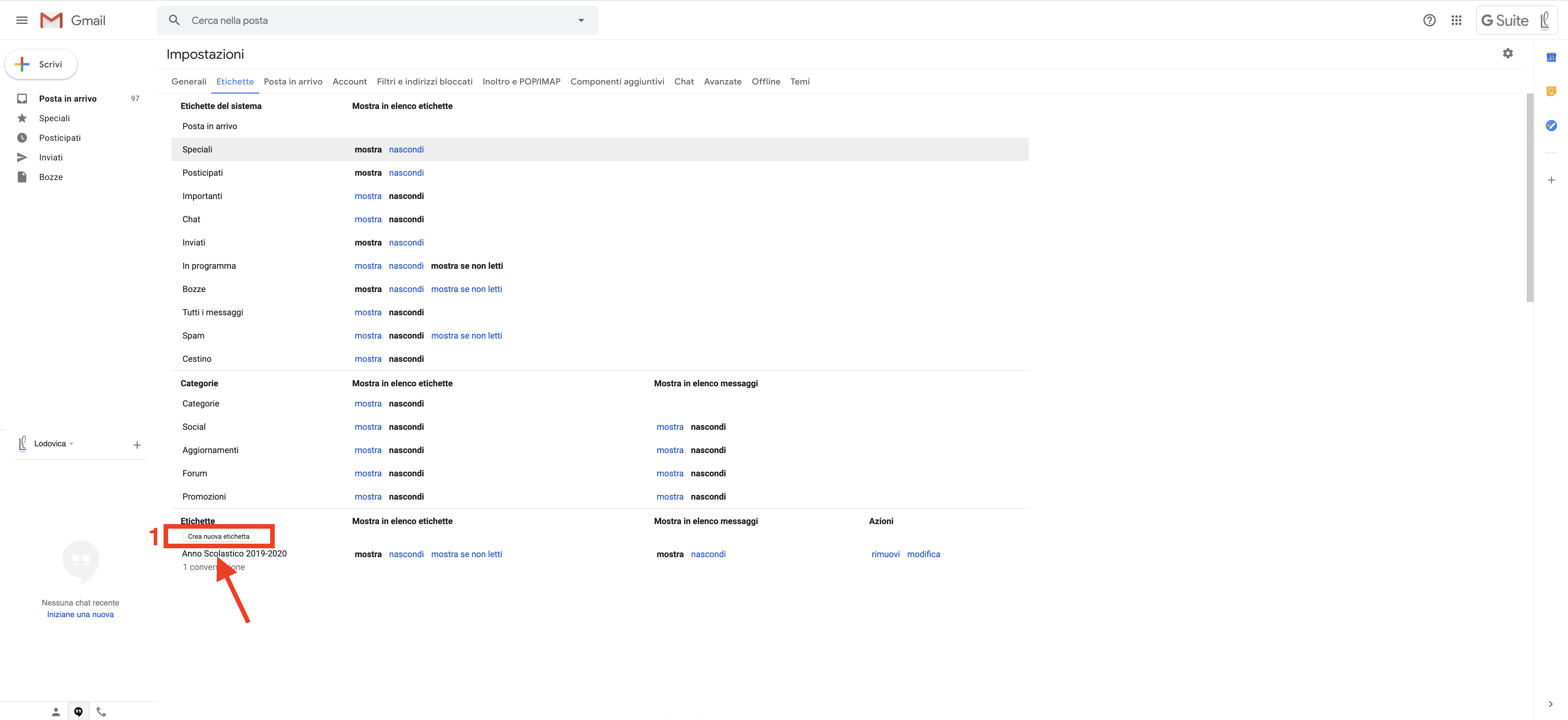 1. Selezionare Crea Nuova Etichetta
1. Selezionare Crea Nuova Etichetta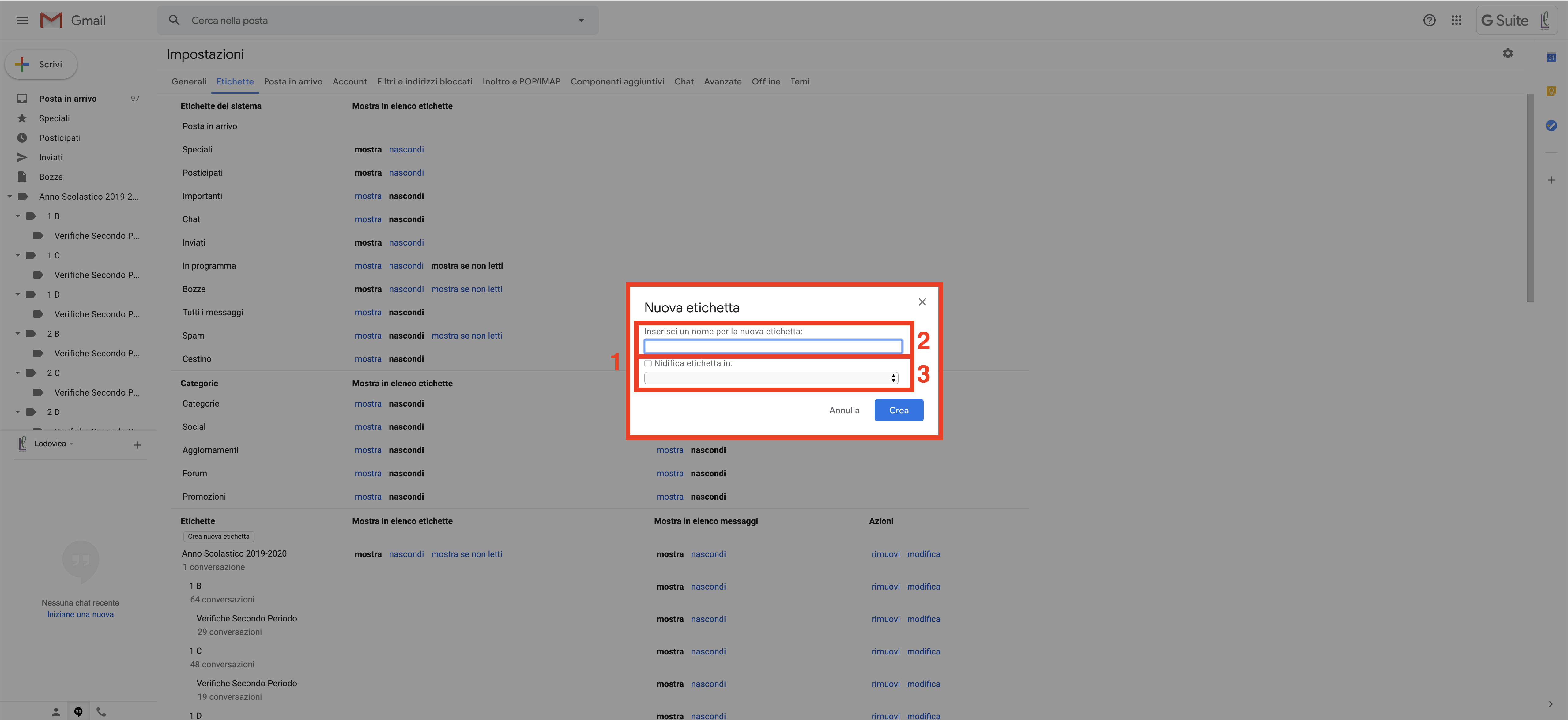 1. Si apre una finestra Nuova Etichetta
1. Si apre una finestra Nuova Etichetta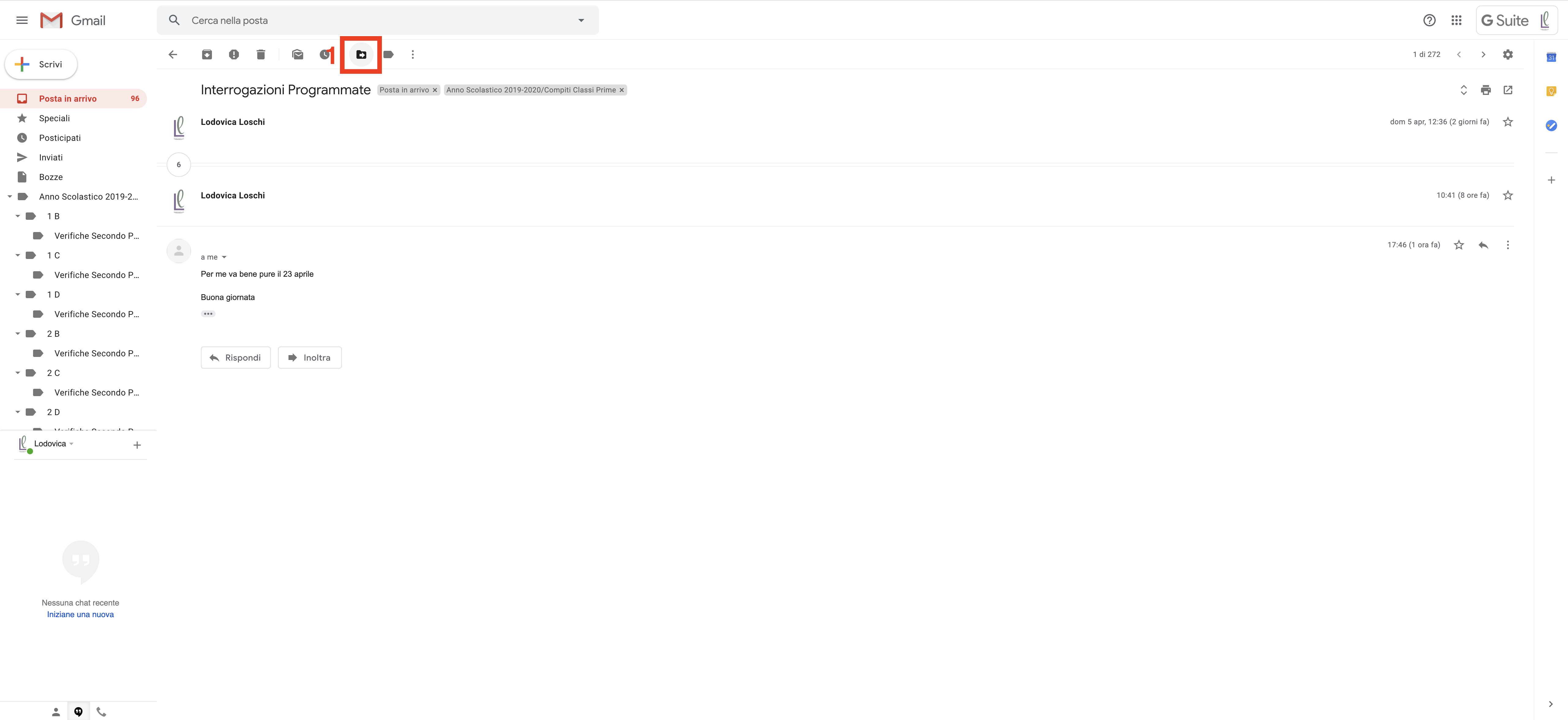 Selezionare il messaggio di posta elettronica che si intende spostare nell’etichetta generata
Selezionare il messaggio di posta elettronica che si intende spostare nell’etichetta generata![]()
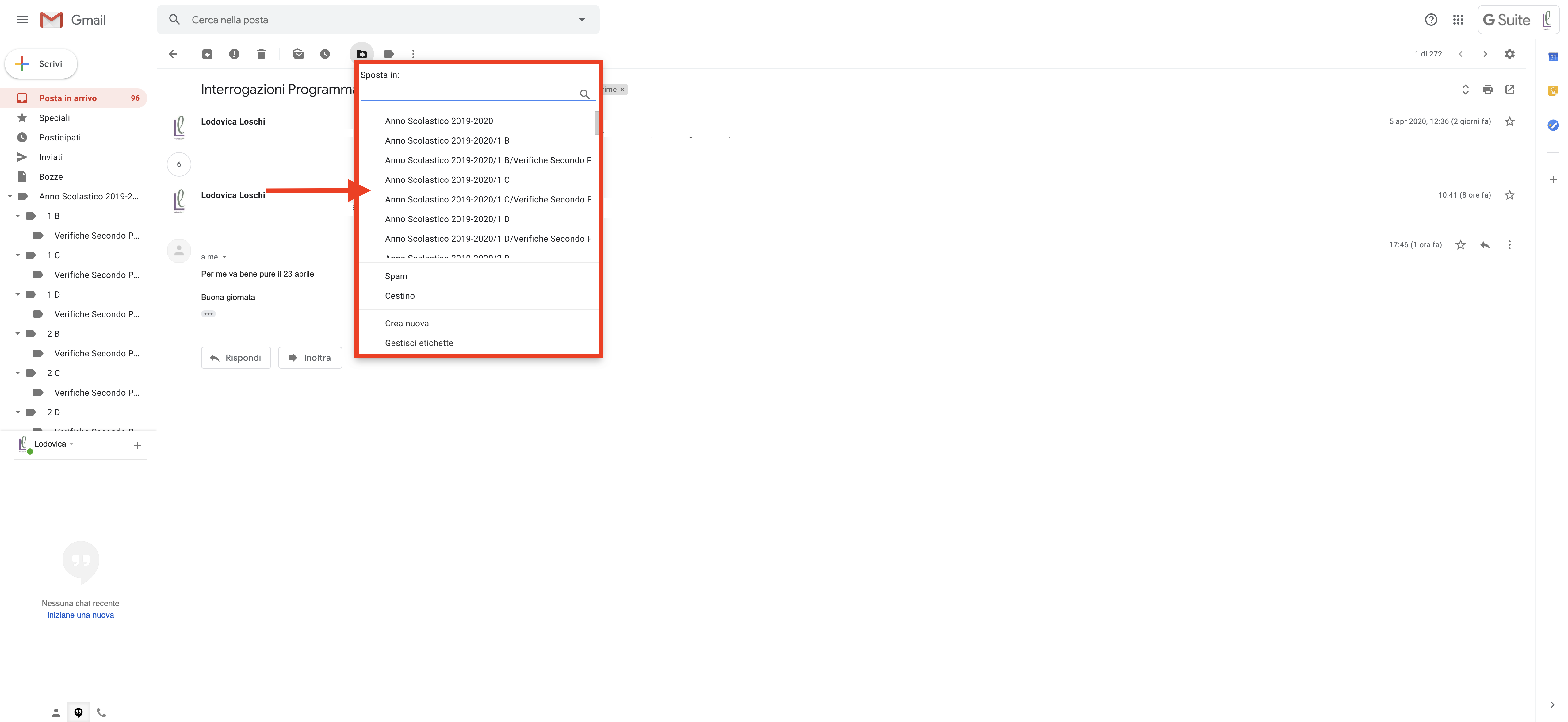 1. Nella finestra delle Etichette, selezionare l’Etichetta di Destinazione
1. Nella finestra delle Etichette, selezionare l’Etichetta di Destinazione